Fix: iPhone wird aufgeladen, aber Carplay funktioniert nicht
Verschiedenes / / July 18, 2022
Es war ein sehr häufiges Problem, dass die iPhones sofort mit dem Laden beginnen, aber das Carplay nicht funktioniert. Und es trägt sicherlich dazu bei, dass viele andere Probleme bei der Benutzerinteraktion mit dem Auto entstehen. Nun, die Sache, auf die Carplay nicht wie erwartet reagiert, muss daran liegen, dass die meisten Autohersteller sich einfach beeilen, modernere Funktionen wie z Apple Carplay in ihren Fahrzeugen.
Die Funktion, Ihr Smartphone mit Ihrem Auto zu verbinden, hat die Dinge zweifellos viel einfacher gemacht. Und fast alle Autohersteller bieten heute diese Funktionalität an, die ohne Probleme funktioniert. Allerdings hatten viele iPhone-Nutzer in den vergangenen Monaten eine schlechte Phase durchgemacht. Wenn sie ihr iPhone mit ihrem Auto verbinden, beginnt es laut Quellen nahtlos mit dem Aufladen. Doch der Multimedia-Player des Autos erkennt das Gerät nicht.
Wenn Sie ähnliche Probleme haben und Ihr Apple Carplay nicht mit Ihrem Auto verbinden können, helfen wir Ihnen gerne weiter. Im Folgenden haben wir uns auf bestimmte Möglichkeiten konzentriert, um dieses Problem zu beheben und Carplay auf dem Multimedia-Player Ihres Autos effizient zu betreiben.

Seiteninhalt
- Grund dafür, dass Carplay nicht funktioniert?
-
Fix: iPhone wird aufgeladen, aber Carplay funktioniert nicht
- Methode 1: Überprüfen Sie, ob Carplay auf Ihrem Gerät aktiviert ist
- Methode 2: Deaktivieren Sie den Flugmodus
- Methode 3: Starten Sie Carplay von Ihrem Auto aus neu
- Methode 4: Starten Sie Ihr iPhone neu
- Methode 5: Überprüfen Sie, ob die Carplay-Funktion auf Ihrem Gerät eingeschränkt ist
- Methode 6: Carplay auch bei ausgeschaltetem Bildschirm aktivieren
- Methode 7: Siri einschalten
- Methode 8: Setzen Sie Ihre Geräteeinstellungen zurück
- Methode 9: Aktualisieren Sie Ihr iOS
- Methode 10: Kontakt zu Autohersteller und Apple Service
- Fazit
Grund dafür, dass Carplay nicht funktioniert?
Nun, dafür kann es eine Million Gründe geben. Im Folgenden haben wir einige der wahrscheinlichsten Ursachen dafür aufgeführt, dass Carplay nicht funktioniert.
- Verwenden einer älteren Version von iOS auf Ihrem iPhone.
- Carplay wird von deinem Auto nicht unterstützt.
- Die Carplay-Funktion ist auf Ihrem iPhone deaktiviert.
- Siri ist auf dem iPhone deaktiviert.
Die oben genannten sind einige der häufigsten Ursachen dafür, dass Carplay auf dem Multimedia-Player Ihres Autos nicht funktioniert. Lassen Sie uns nun einen Blick darauf werfen, wie das Problem unabhängig vom Grund behoben werden kann.
Anzeige
Fix: iPhone wird aufgeladen, aber Carplay funktioniert nicht
Apple Carplay ist eine ziemlich moderne Funktion, die die meisten Autos heute als Standardfunktion integriert haben. Ein paar kleinere Störungen wie diese werden jedoch hin und wieder durchaus erwartet. Aber bevor wir uns den Korrekturen zuwenden, ist das erste, was uns in den Sinn kommt, was könnte ein solches Problem verursachen?
Methode 1: Überprüfen Sie, ob Carplay auf Ihrem Gerät aktiviert ist
Wenn Carplay nicht funktioniert, müssen Sie zunächst prüfen, ob es auf Ihrem Gerät aktiviert ist oder nicht. Wenn die Carplay-Funktion auf Ihrem Gerät deaktiviert ist, wird es sowieso keine Verbindung zu Ihrem Auto herstellen. Führen Sie daher die folgenden Schritte aus, um die Carplay-Option auf Ihrem iPhone zu überprüfen und zu aktivieren.
- Öffnen Sie zunächst die Geräteeinstellungen und gehen Sie zu Allgemein.
- Tippen Sie nun auf die Carplay-Option.
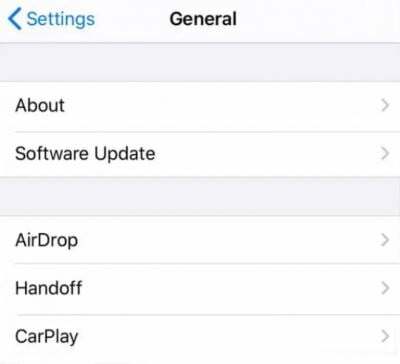
- Klicken Sie auf Verfügbare Autos und wählen Sie Ihr Auto aus, um es zu verbinden.
Methode 2: Deaktivieren Sie den Flugmodus
Da Ihr Gerät und Ihr Auto über USB oder Bluetooth verbunden sein müssen, können Sie den Flugmodus nicht eingeschaltet lassen. Überprüfen Sie also, ob Sie es möglicherweise versehentlich eingeschaltet haben. Wenn es eingeschaltet ist, deaktivieren Sie es einfach und versuchen Sie erneut, eine Verbindung herzustellen.
Anzeige
Methode 3: Starten Sie Carplay von Ihrem Auto aus neu
Wenn die vorherigen Methoden das Problem nicht beheben, sollten Sie erwägen, Carplay einmal von Ihrem Auto aus neu zu starten. Es ist ziemlich offensichtlich, dass ab und zu einige kleinere Störungen auftreten. Wenn es sich also nur um eine Störung in der Konnektivität handelt, wird sie durch einen Neustart der Funktion sofort behoben.
Methode 4: Starten Sie Ihr iPhone neu
Wenn es sich nicht um eine Panne von der Seite Ihres Autos handelt, könnte es vielleicht an Ihrem Geräteende liegen. Sie sollten immer alle kleinen Möglichkeiten in Betracht ziehen und versuchen, Ihr iPhone neu zu starten. Wenn Sie Glück haben, wird eine dieser Methoden bis hierher für Sie gut funktionieren. Wenn dies jedoch noch nicht der Fall ist, handelt es sich definitiv um mehr als eine Panne. In diesem Fall müssen Sie einige zusätzliche Tricks befolgen, um eine tatsächliche Lösung herauszufinden.
Methode 5: Überprüfen Sie, ob die Carplay-Funktion auf Ihrem Gerät eingeschränkt ist
Im Allgemeinen wird diese App-Einschränkungsfunktion als Maß für die Privatsphäre und Sicherheit des Benutzers angesehen. Und wenn Sie sich genug Sorgen um Ihre Privatsphäre machen, sollten Sie es auf jeden Fall eingeschaltet lassen. Es kann jedoch manchmal dazu führen, dass bestimmte Funktionen nicht funktionieren oder eingeschränkt werden. Überprüfen Sie daher, ob die Carplay-Funktion auf Ihrem Gerät eingeschränkt ist. Wenn ja, aktivieren Sie es einfach, damit es ohne Probleme verwendet werden kann. Sie können dies tun, indem Sie die folgenden Schritte ausführen:
Anzeige
- Geräteeinstellungen öffnen. Suchen Sie nach der Option Bildschirmzeit und klicken Sie darauf.
- Wählen Sie nun die Inhalts- und Datenschutzbeschränkungen aus.
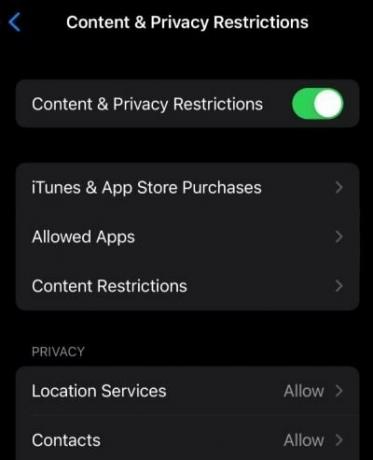
- Wählen Sie Zugelassene Apps aus. Scrollen Sie nach unten, bis Sie die Carplay-Option sehen, und schalten Sie sie ein, um Berechtigungen zuzulassen.
Methode 6: Carplay auch bei ausgeschaltetem Bildschirm aktivieren
Es ist wieder ein sehr häufiges Problem, bei dem Ihr Carplay problemlos verbunden wird. Wenn Sie jedoch den Bildschirm Ihres Geräts ausschalten, wird die Verbindung automatisch getrennt. Nun, dies kann passieren, wenn Carplay nicht auf Ihrem Gerät weiterlaufen darf, nachdem der Bildschirm ausgeschaltet wurde.
In diesem Fall können Sie Carplay nur aktivieren, damit es auch im Ruhemodus funktioniert. Und alles, was Sie dafür tun müssen, ist, die folgenden Schritte zu befolgen:
- Öffnen Sie die Geräteeinstellungen und gehen Sie zu Allgemein.
- Tippen Sie als Nächstes auf die Option Carplay.
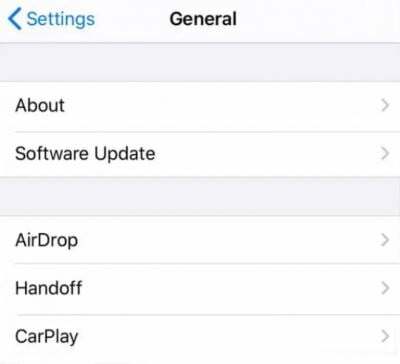
- Wählen Sie Ihr Auto aus den folgenden Optionen aus.
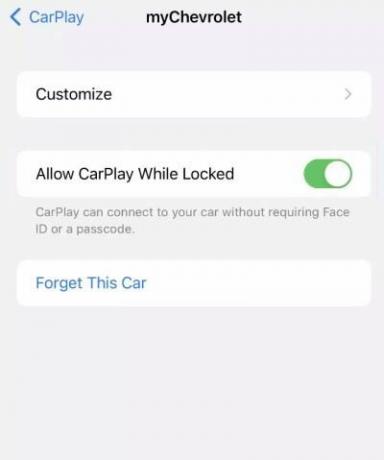
- Klicken Sie nun auf die Option „Carplay im gesperrten Zustand zulassen“. Sobald dies erledigt ist, funktioniert es jetzt auch nach dem Ausschalten Ihres Bildschirms wie gewohnt.
Methode 7: Siri einschalten
Wenn der Sprachbefehl sicherlich Ihr Ding ist, würden Sie es natürlich vorziehen, Carplay auch per Sprache zu verwenden. Und damit das passiert, muss Siri kommunizieren. Wenn Siri auf Ihrem Gerät ausgeschaltet ist, können Sie in diesem Fall auch nicht kommunizieren. Überprüfen Sie daher, ob Siri eingeschaltet ist oder nicht. Und wenn nicht, aktivieren Sie einfach die Option, indem Sie wie unten beschrieben vorgehen:
- Geräteeinstellungen öffnen.
- Suchen Sie in der Suchleiste nach „Siri & Suchen“ und wählen Sie die Option aus.
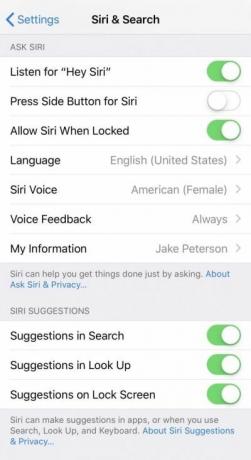
- Aktivieren Sie alle Optionen im Abschnitt „Siri fragen“.
Methode 8: Setzen Sie Ihre Geräteeinstellungen zurück
Falls Sie zuvor Änderungen an den Systemeinstellungen vorgenommen haben, kann dies später zu verschiedenen Problemen führen. Und es ist auch eine Option, keine Verbindung zu einer Quelle eines Drittanbieters herstellen zu können. In diesem Fall können Sie die Probleme am besten lösen, indem Sie die Geräteeinstellungen auf die Standardeinstellungen zurücksetzen.
- Öffnen Sie die Geräteeinstellungen und tippen Sie auf die Registerkarte Allgemein.
- Scrollen Sie nach unten und wählen Sie die Option Zurücksetzen.
- Tippen Sie anschließend auf Alle Einstellungen zurücksetzen und bestätigen Sie es. Und das ist so ziemlich alles.
Methode 9: Aktualisieren Sie Ihr iOS
Wie eingangs erwähnt, kann die Verwendung eines veralteten iOS auch solche Verbindungsprobleme verursachen. Suchen Sie nach Systemaktualisierungen und aktualisieren Sie Ihr Gerät, falls verfügbar, einfach auf die neueste verfügbare Version. Und das sollte das Problem lösen.
Methode 10: Kontakt zu Autohersteller und Apple Service
Anzeige
Im schlimmsten Fall, wenn keine der oben genannten Methoden erfolgreich ist, sollte Ihr letzter Ausweg darin bestehen, sich Hilfe von Experten zu holen. Wenden Sie sich einfach an den Autohersteller und den Apple Support. Erklären Sie das Problem im Detail und sie können Ihnen vielleicht weiterhelfen.
Fazit
Carplay ist ein relativ neues intelligentes Feature, um Ihren Alltag effizienter zu gestalten. Und aufgrund des umkämpften Marktes beeilen sich die meisten Hersteller einfach, so viele Funktionen wie möglich in ihre Autos einzubauen. In vielen Fällen laufen die Dinge jedoch möglicherweise nicht richtig und das System ist möglicherweise nicht sehr gut organisiert. In solchen Zeiten werden Sie oft auf bestimmte Probleme stoßen. Wenn Sie ein Problem mit der Carplay-Funktion haben, sollten diese Methoden das Problem hoffentlich recht gut beheben.


![So installieren Sie Stock ROM auf Prestigio Wize 1177 4G [Firmware-Flash-Datei]](/f/3d872011e2fbe38de89b9fa57d2a5148.jpg?width=288&height=384)
![So installieren Sie das offizielle Stock ROM auf dem Intex Aqua Ring [Firmware-Datei]](/f/92a17d212c54e27a9f507ffbcd276f78.jpg?width=288&height=384)